Samsungユーザーは、Googleアカウントをデバイスに習慣的にリンクし、Gmail、Googleドライブ、Googleフォト、GoogleカレンダーなどのGoogleサービスにアクセスして、生産性と利便性を高めます。ただし、アカウントの資格情報を忘れたり、中古のデバイスを取得したり、予期しない問題に遭遇したりすると、大きな頭痛がします。
さて、このページはこの共通のジレンマに対処することに専念しており、貴重な洞察を提供します パスワードなしでSamsungからGoogleアカウントを削除する方法。 SamsungでGoogleアカウントの検証をバイパスし、その完全な機能にもう一度アクセスできるように、5つの効果的な方法を検討します。
Read more: パチリスのポケモンGOの最適な出現場所とマップを探索しよう!あなたの冒険は今始まります!
パート1:パスワードなしでSamsungからGoogleアカウントを削除する前に従うべきヒント
パスワードなしでAndroidからGoogleアカウントを削除できますか?確かに! Googleロックの削除を進める前に、スムーズな移行を確保するために、必須のデータ、連絡先、および設定をバックアップすることをお勧めします。さらに、SamsungデバイスでのGoogleサービスの損失を補うために、代替アカウントとサービスが設定されていることを確認してください。その後、リストをチェックして、より多くの予防策を知ります。
- Googleサービスへのアクセスの喪失: Googleの資格情報を削除すると、そのアカウントに関連付けられているすべてのGoogleサービスへのアクセスが失われることを意味します。また、AndroidでGoogleアカウントにサインすることはできません。
- Google Playストア: Google Playからアプリをダウンロードまたは更新することはできません。
- バックアップと同期: Googleドライブを使用してデバイスデータをバックアップすると、アカウントを削除すると、自動バックアップと同期プロセスが中断される場合があります。
- ファクトリーリセット保護(FRP): デバイスに工場出荷時のリセット保護が有効になっている場合、適切な資格情報なしでGoogleアカウントを削除すると、サムスンがロックされている可能性があります。
- 私のデバイスを見つける: Googleアカウントを削除すると、「デバイスの検索」機能も無効になる場合があります。
- 連絡先とカレンダーの同期: Googleアカウントを使用して連絡先とカレンダーを同期すると、この機能が失われます。
- Google写真: Googleフォトを使用すると、アカウントを削除すると、新しい写真やビデオの自動バックアップが妨げられます。 (GoogleフォトバックアップはGoogleアカウントの削除の前に機能しませんか?)
- Google Pay: Google Pay for Paymentsを使用すると、Googleアカウントを削除するとこの機能が無効になります。
- アプリデータ: 一部のアプリは、データと設定についてGoogleアカウントに依存する場合があります。
- メールアクセス: Gmailアプリを使用すると、削除されたGoogleアカウントに関連付けられているメールアカウントへのアクセスが失われます。
- アカウントとパスワード: アプリやWebサイトのためにGoogleアカウントに保存されているアカウントとパスワードは、アクセスできない場合があります。
パート2:パスワードなしで専門的にSamsungからGoogleアカウントを削除する
パスワードを必要とせずにサムスンデバイスからGoogleアカウントを削除するためのユニバーサルソリューションを探していますか? Androidロック解除 大きな助けになることができます。利便性、時間を節約する機能、段階的な指示を提供します。
モバイルロック解除ツールの著名なプレーヤーとして、このユーティリティは、Googleアカウントの資格情報を忘れたり、PINコードを覚えていないか、最近中古電話を取得したかどうかにかかわらず、さまざまな種類の電話ロックのロックを解除できます。
Androidのロック解除はあなたを支援できますか?
- スキルなしでSamsungからGoogleアカウントを削除します。
- パターン、ピン、パスワード、指紋などの画面ロックの種類をバイパスします。
- 内部のデータを保存しながら、サムスンとLGの電話のロックを解除します。
- Samsung Galaxy S23/S22/S21/S20/S9/S8/S7、Galaxy Note 20/Note 10/Note 8/Note 7/Note 6、Galaxy Tab、Oppo、Huawei、Xiaomi、HTC、Lenovo、Motorola、oneplursなど。
- それはあなたのプライバシーを大切にします。
![]()
Androidを介してSamsungからGoogleアカウントを削除するにはどうすればよいですか?
ステップ1。 コンピューターに信頼できるツールをダウンロードしてインストールします。 Samsung電話がWi-Fiに接続されていることを確認してください。ソフトウェアでは、「画面解除」を選択し、「Android画面のロック解除&FRP」を選択します。

ステップ2。 次の画面で「Googleアカウントロックを削除(FRP)」を選択します。
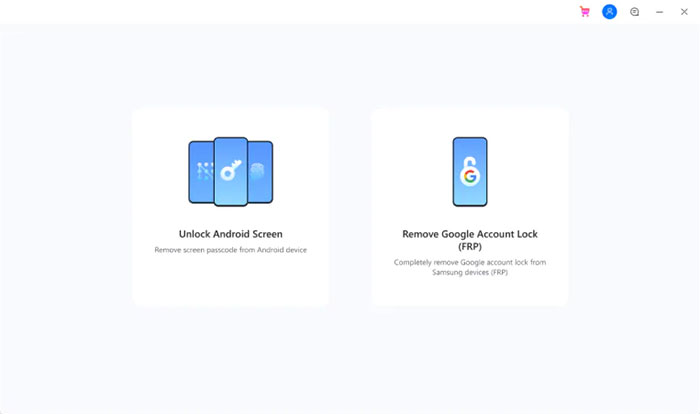
ステップ3。 「Google FRPロックの削除」を選択し、Androidバージョン(6/9/10)を選択します。不明な場合は、3番目のオプションを選択します。
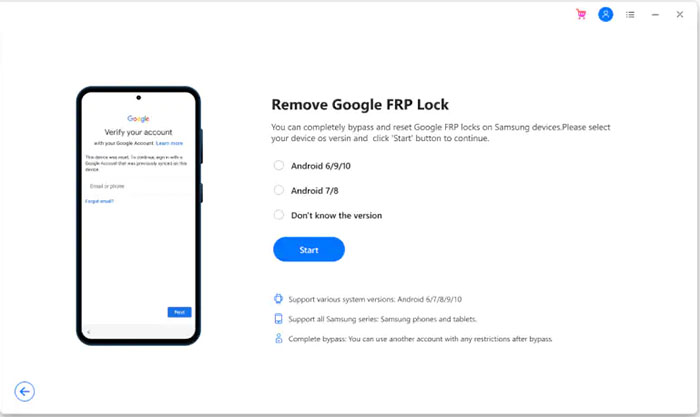
ステップ4。 USBケーブルを介してSamsung電話をコンピューターに接続します。次に、「Samsungデバイスへの通知の送信」という通知画面が表示されます。
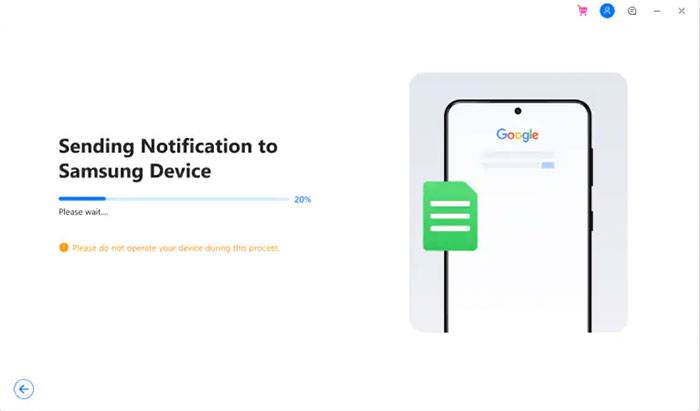
ステップ5。 画面上のプロンプトを遵守して、デバイスをセットアップします。 「ビュー」をタップして、Samsung App Storeにアクセスします。 Samsungインターネットブラウザをインストールして実行します。次に、drfonetoolkit.comにアクセスします。
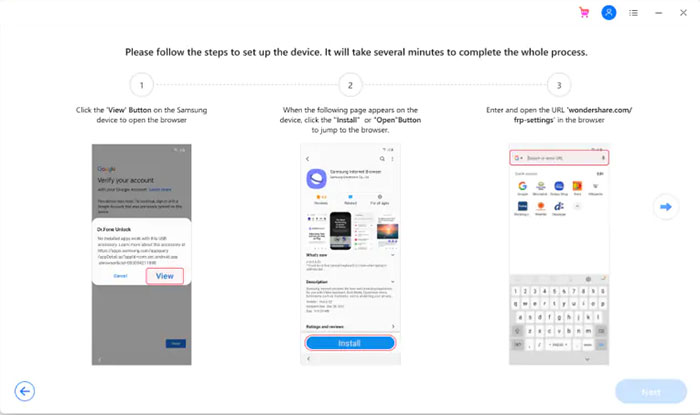
ステップ6。 「Android 6/9/10」を選択し、[設定を開く]をクリックします。 「ピン」を設定し、「必要ない」を選択し、「続行」を続行します。
![[必要もしない]セクションをタップします](https://ikosx.com/wp-content/uploads/cache/2025/05/android-unlock-frp-setup02.jpg)
ステップ7。 SamsungからGoogleアカウントを効率的に削除するためのソフトウェアの指示に従ってください。
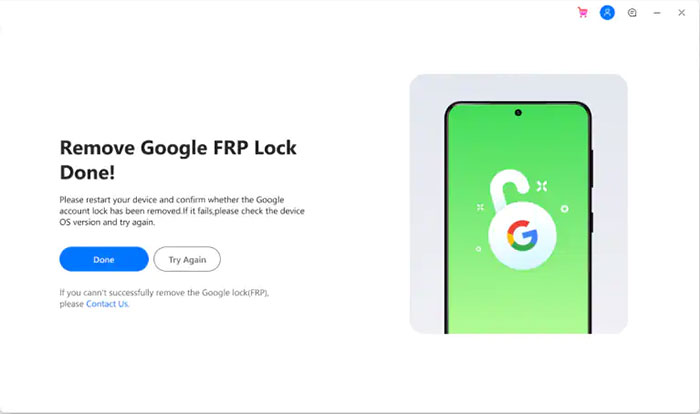
あなたも知りたいかもしれません:
パート3:設定からパスワードなしでGalaxyからGoogleアカウントを削除する
Samsungデバイスを配り、画面が応答したときにスマートフォンからGoogleロックを取り外したい場合は、設定から簡単にこれを達成できます。または、Googleアカウントをリモートでリンクすることを選択することもできますが、この手順ではパスワードは必要ありません。
Samsungの設定を介してパスワードなしでSamsung GalaxyからGoogleアカウントを削除する方法は?
- Samsung電話の「設定」にアクセスします。
- 「アカウントとバックアップ」セクションまでスクロールしてタップします。
- 「アカウントの管理」を選択して、リンクされているすべてのGoogleアカウントを表示します。
- 携帯電話から削除するGoogleアカウントを選択し、「アカウントの削除」をタップします。
- ポップアップメニューで「アカウントの削除」を選択し、「アカウントの削除」を再度選択して確認します。
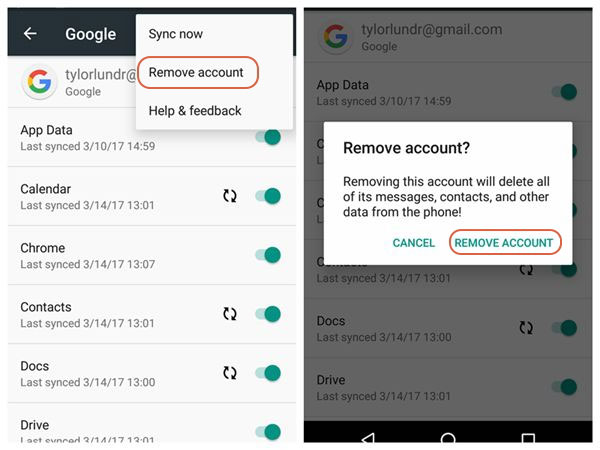
パート4:工場出荷時のリセットでパスワードなしでSamsung GalaxyからGoogleアカウントを削除する
設定からアカウントを削除することに加えて、Factory Data Resetアプローチを検討することもできます。これは比較的簡単かつ迅速です。これを達成するには、以下に概説する手順に従って、Samsungを工場出荷時にリセットするだけです。ただし、この方法は限られた数のSamsungモデルと互換性があることに注意してください。
工場出荷時のリセットでパスワードなしでSamsungからGoogleアカウントを削除する方法は?
- Samsungデバイスの「設定」アプリにアクセスします。
- メインページで、「アカウント」を選択し、「バックアップとリセット」を選択します。
- 「Factory Data Reset」をタップしてから、「電話をリセット」します。これにより、デバイスが即座に再起動されるため、リセット後にGoogleアカウントの確認をバイパスします。
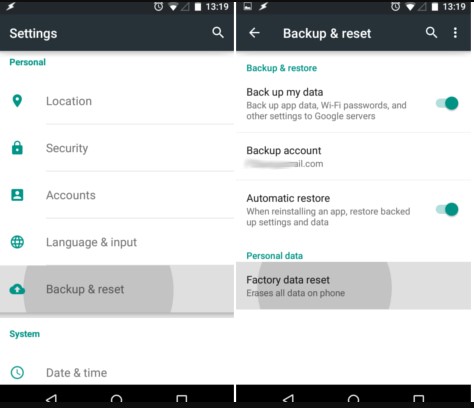
普通にデバイスにアクセスできないときに、工場出荷時のサムスンをリセットする方法は?いくつかの古いAndroidバージョンの場合、手順を順守します。「電源ボタン」、「ボリュームアップ」、および「ホーム」を同時に押して、デバイスをリカバリモードにします。このモードでは、「ボリューム」ボタンを使用してナビゲートし、「電源」ボタンを使用して「データ/工場出荷時のリセット」を選択します。 「はい – すべてのユーザーデータを削除する」を選択して確認します。最後に、「今すぐ再起動システム」を選択します。
パート5:APKファイルを介してパスワードなしでSamsungからGoogleアカウントを削除する
APKファイルを使用すると、自宅のSamsung電話からGmailアカウントを簡単に削除できます。この方法は、Samsungデバイスの古いAndroid OSに最適であることに注意してください。 APKファイルを使用してGalaxyからGoogleアカウントを正常に削除するために、以下を準備してください。
- APKアプリケーションをフラッシュドライブにダウンロードすることから始めます。
- アプリがダウンロードされたら、OTGケーブルを使用してフラッシュドライブをロックされたデバイスに接続します。
- ダウンロードしたアプリケーションをデバイスにインストールします。インストールがブロックされている場合は、「設定」にアクセスし、「画面とセキュリティのロック」/「セキュリティ」を選択し、最後に「不明なソース」を有効にします。
- インストールしたら、開いて「バックアップとリセット」を見つけます。
- 次に、「ファクトリーデータリセット」を選択して、ロックされているサムスン電話をリセットします。
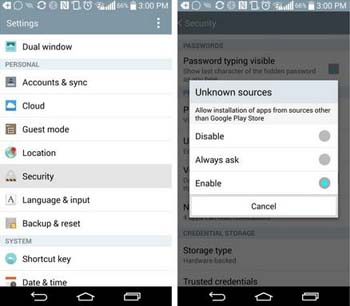
パート6:Googleを介してSamsungからGoogle FRPをリモートで削除します私のデバイスを見つけます
SamsungからGmailアカウントをリモートで削除できることを知っていましたか?実際、Samsung用の私のデバイスの検索を使用すると、Googleアカウントの検索、消去、ブロック、削除などのアクションを簡単に実行できます。ただし、「デバイスを見つける」にアクセスするには、Gmailアカウントとその関連するパスワードの両方が必要であることに注意してください。さらに、アカウントの削除前に機能をアクティブにする必要があります。
Googleを使用してパスワードなしでSamsungからGoogleアカウントを削除する方法私のデバイスを見つけますか?
- 行きます Googleは私のデバイスを見つけます Googleアカウントでログインします。
- デバイスのリストが表示されます。ロックを解除するSamsung電話を選択してください。
- [デバイスの消去]オプションを選択します。
- 「消去」ボタンをタップして確認します。携帯電話のロックが削除されます。
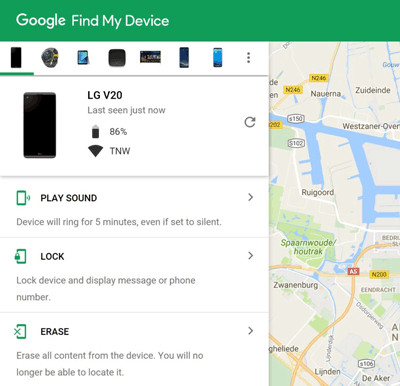
まとめ
このパッセージを読んだとき、あなたはそれに概説されている主なアイデアが完全に明らかではないことに気付くかもしれません。以下に、あなたのためにそれを明確にするための簡単な要約を提供します:
- Samsungの設定からGoogleアカウントを削除するのは、通常どおりにアクセスできるときに高速です。
- Samsung Googleロックの削除は、工場出荷時のデータリセットまたはAPKファイルを使用して簡単に実現できます。ただし、これらの方法はすべてのSamsungモデルと互換性がない場合があることに注意してください。
- Googleの資格情報を思い出し、以前にGoogleをアクティブにしたことがある場合、このサービスを利用して問題なくGoogleアカウントを削除できます。
- Androidロック解除 たとえ綿密な技術的知識を持っていなくても、SamsungデバイスからGoogleアカウントを削除するのに常に役立ちます。だから、無料ダウンロードと簡単なインストールの後に試してみてください。
![]()





